I. Giới thiệu
Nếu bạn lên lịch cuộc họp trước, bạn có thể cấu hình cài đặt của nó trước.
- Cài đặt ai có thể tham gia cuộc họp, ai có thể được mời và ai sẽ là Chủ phòng của cuộc họp.
- Cấu hình quyền của người tham gia để nói, chia sẻ, gửi biểu tượng cảm xúc, và thay đổi tên.
- Cài đặt tính năng ghi tự động khi cuộc họp bắt đầu.
- Đặt quyền sử dụng nền ảo và ảnh đại diện.
- Thêm thông dịch viên.
II. Các bước thao tác
Bạn có thể truy cập vào cài đặt cuộc họp video trong một Sự kiện Lịch theo các cách sau:
- Chọn một khoảng thời gian trong Lịch. Trong cửa sổ tạo Sự kiện, nhấp vào Cài đặt.
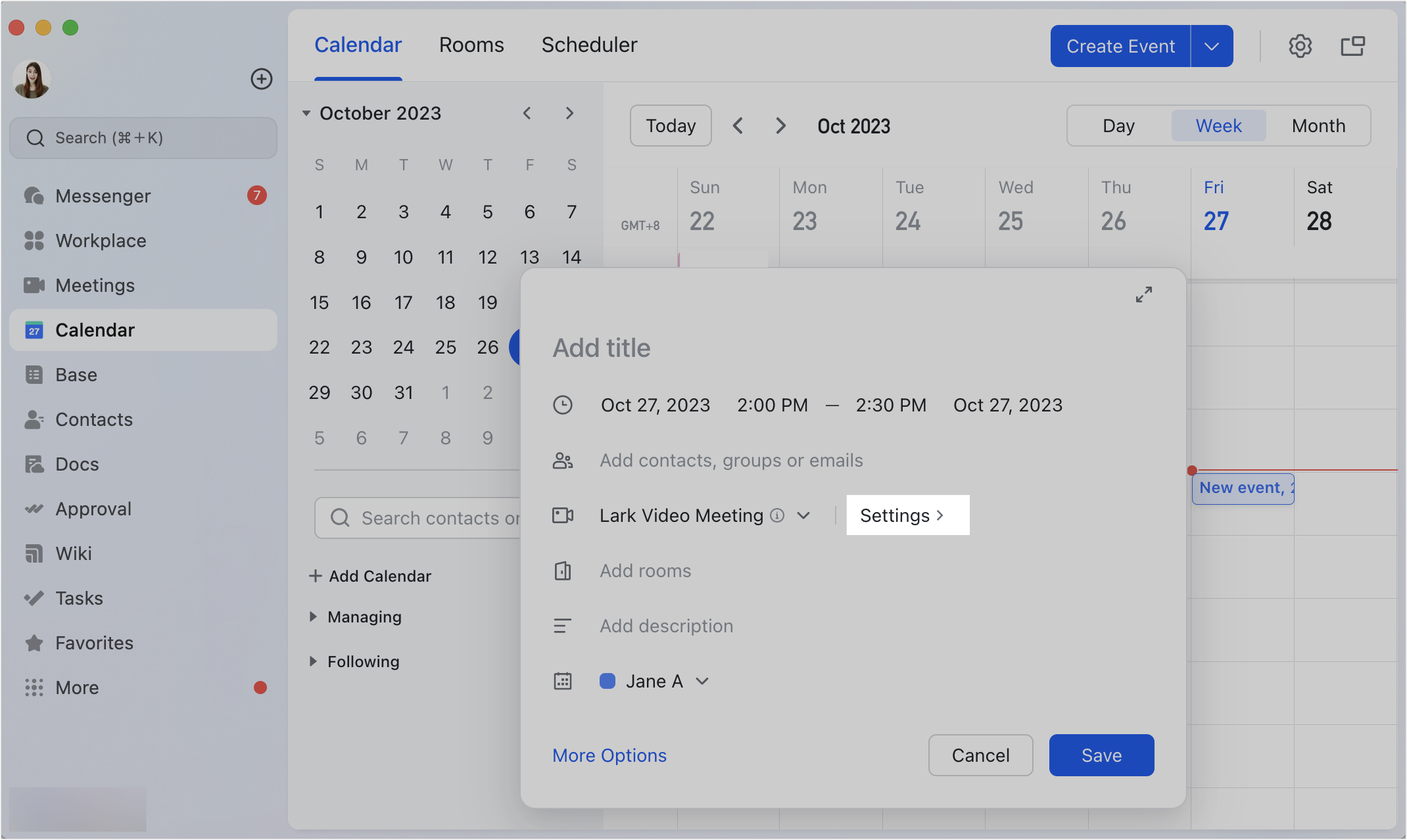
250px|700px|reset
- Trong Lịch, nhấp vào Tạo Sự kiện. Trong cửa sổ tạo Sự kiện, nhấp vào Cài đặt.

250px|700px|reset
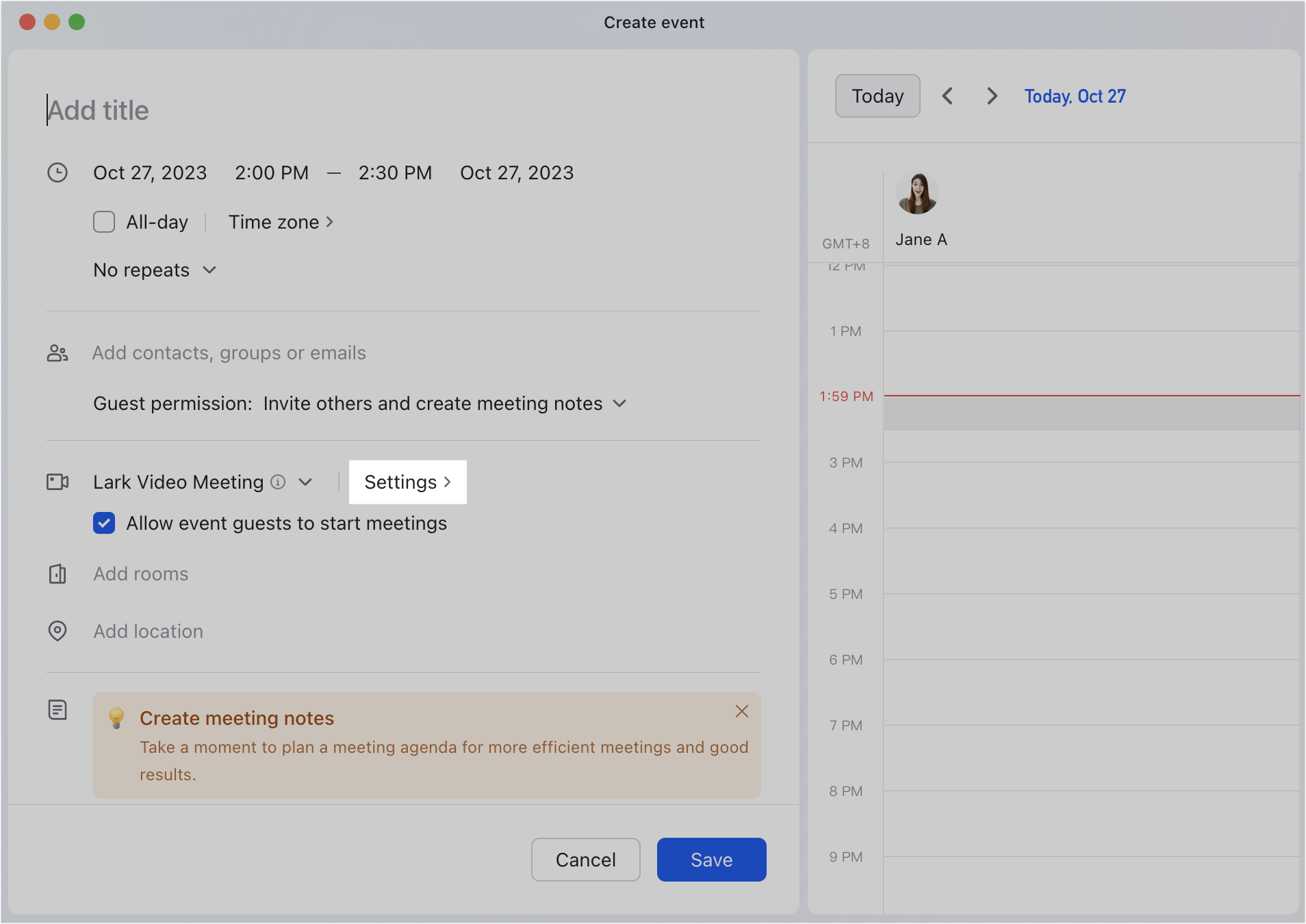
250px|700px|reset
- Nhấp vào một Sự kiện hiện có. Trong thẻ Sự kiện, nhấp vào biểu tượng Cài đặt cuộc họp video .
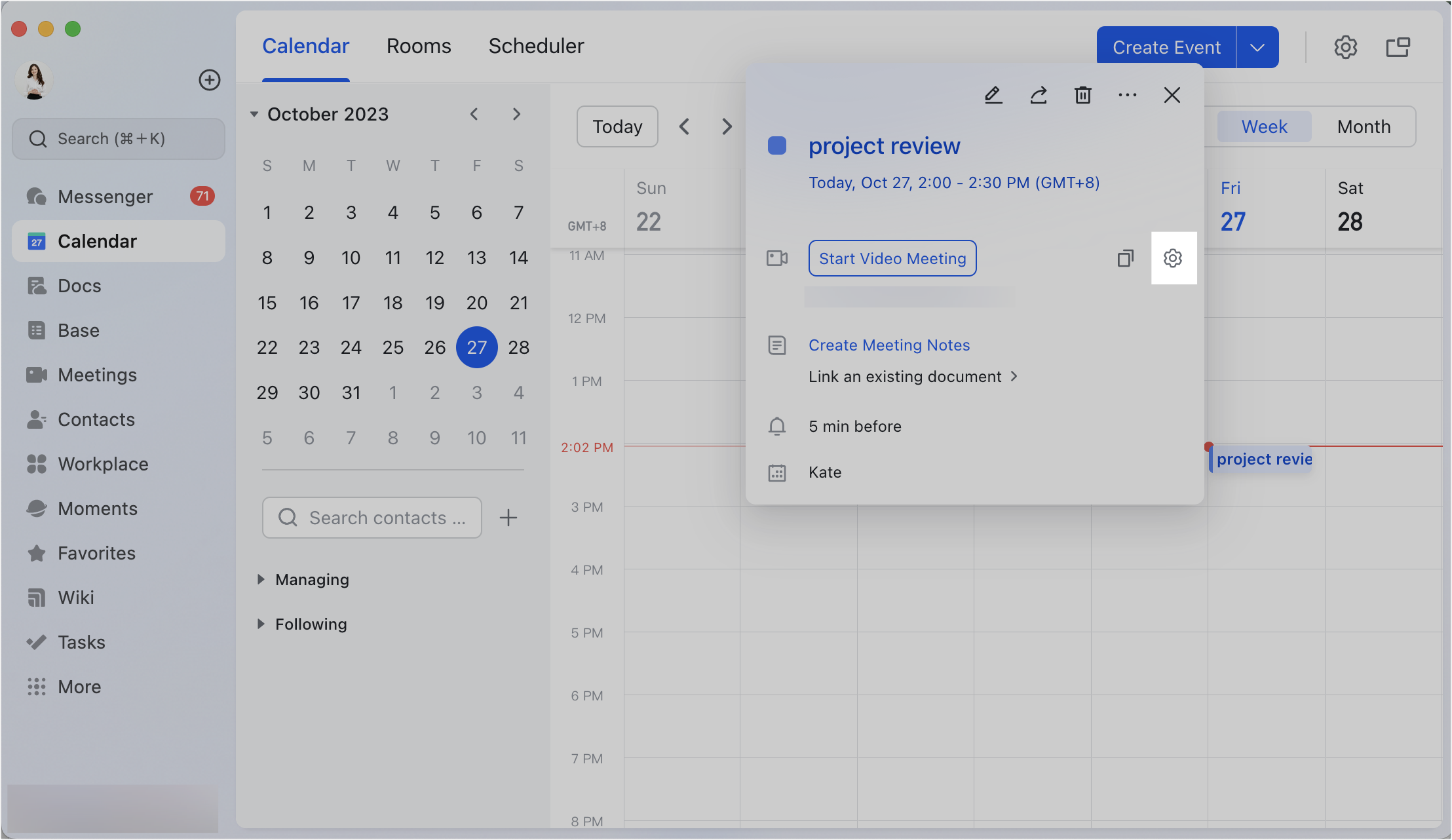
250px|700px|reset
Ghi chú: Chỉ những người dùng có thể chỉnh sửa Sự kiện mới có thể sử dụng tính năng này. Để tìm hiểu thêm, xem Cách tạo sự kiện và mời người tham gia.
- Bảo mật cuộc họp
Ai có thể tham gia
Hiện tại có 3 tùy chọn để chọn khi đặt ai có thể tham gia cuộc họp:
- Bất kỳ ai cũng có thể tham gia: Tất cả người dùng Lark có thể tham gia cuộc họp.
- Chỉ người dùng từ tổ chức: Chỉ thành viên từ tổ chức của người tạo sự kiện mới có thể tham gia.
- Chỉ những khách sự kiện mới có thể tham gia: Chỉ người được mời mới có thể tham gia.
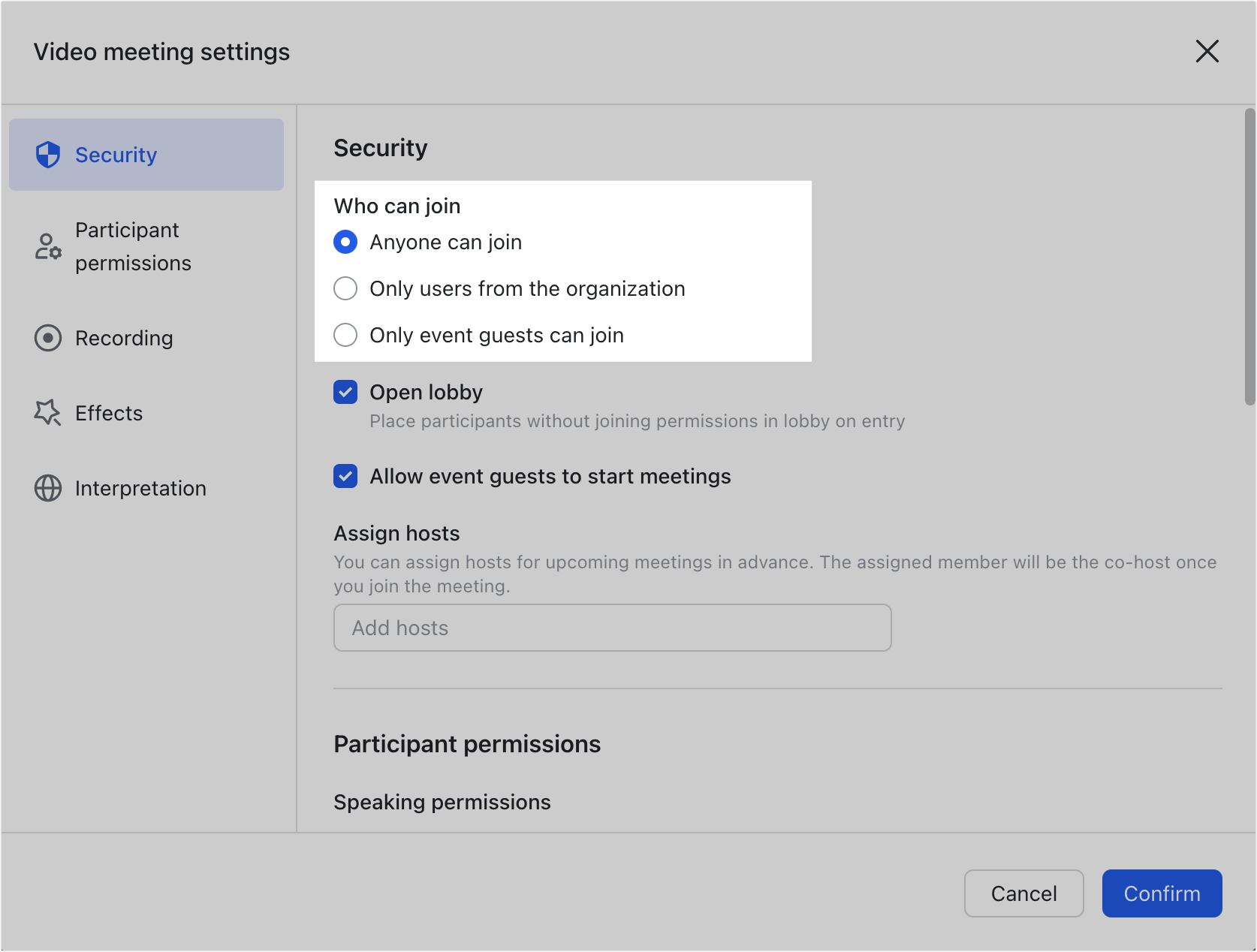
250px|700px|reset
Mở phòng chờ
Nếu bạn chọn Mở phòng chờ, thì những người cố gắng tham gia cuộc họp mà không có quyền sẽ vào phòng chờ ảo trước tiên. Sau đó, Chủ phòng/đồng chủ phòng có thể cho phép họ vào, hoặc không.
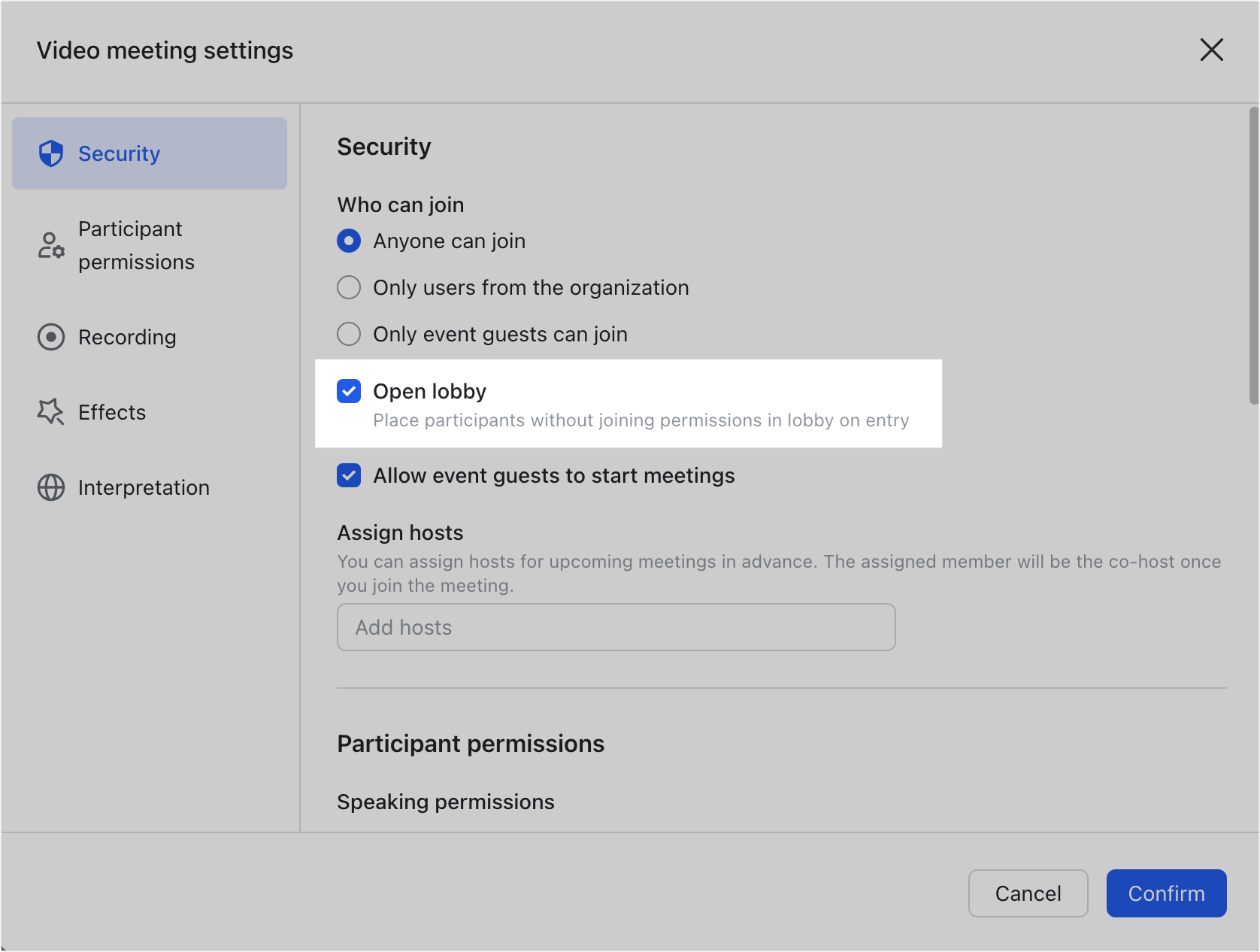
250px|700px|reset
Cho phép khách tham dự sự kiện để bắt đầu cuộc họp
Chọn Cho phép khách tham dự sự kiện để bắt đầu cuộc họp để cho phép người tham gia khác ngoài Chủ phòng/đồng Chủ phòng bắt đầu cuộc họp.
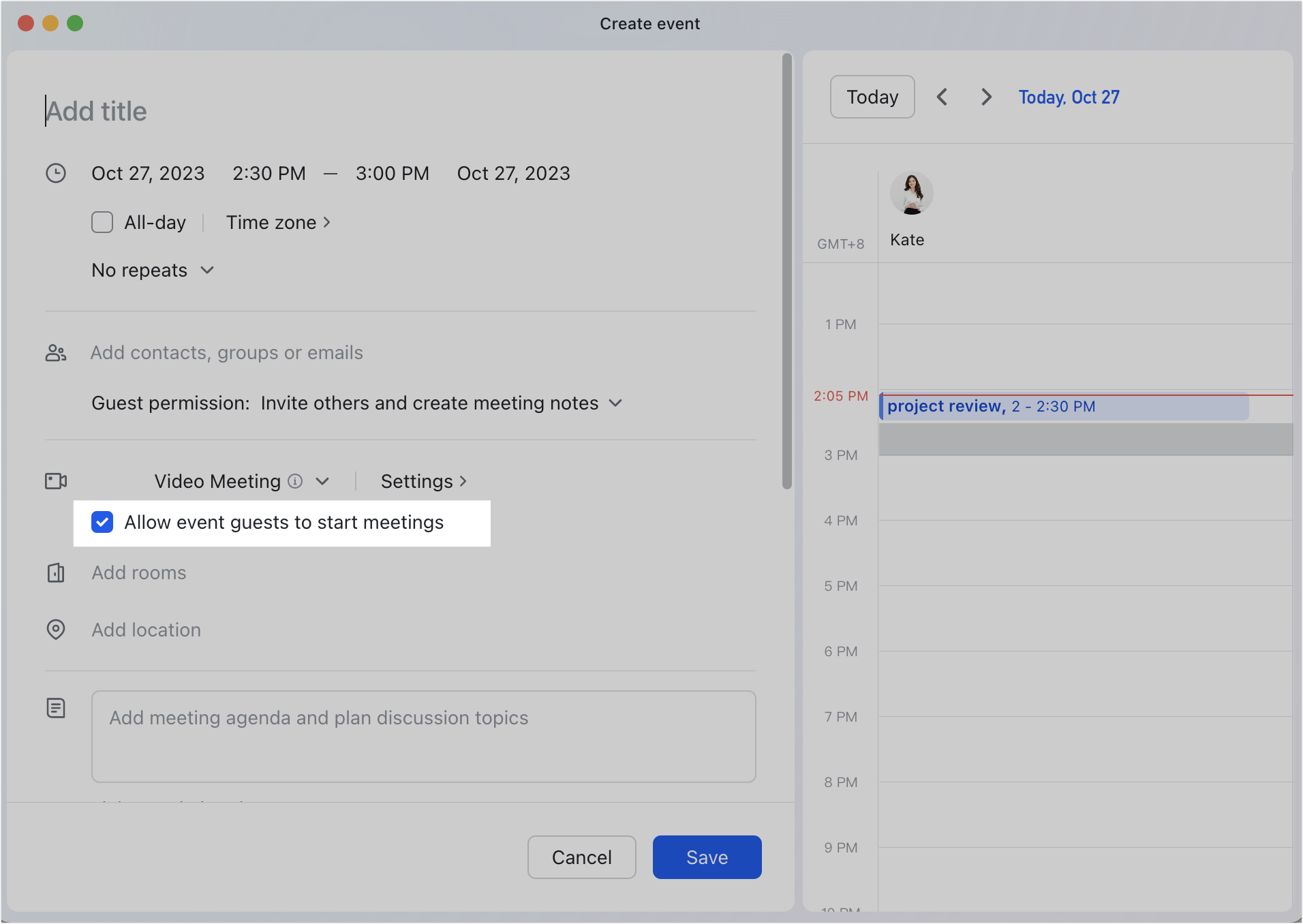
250px|700px|reset
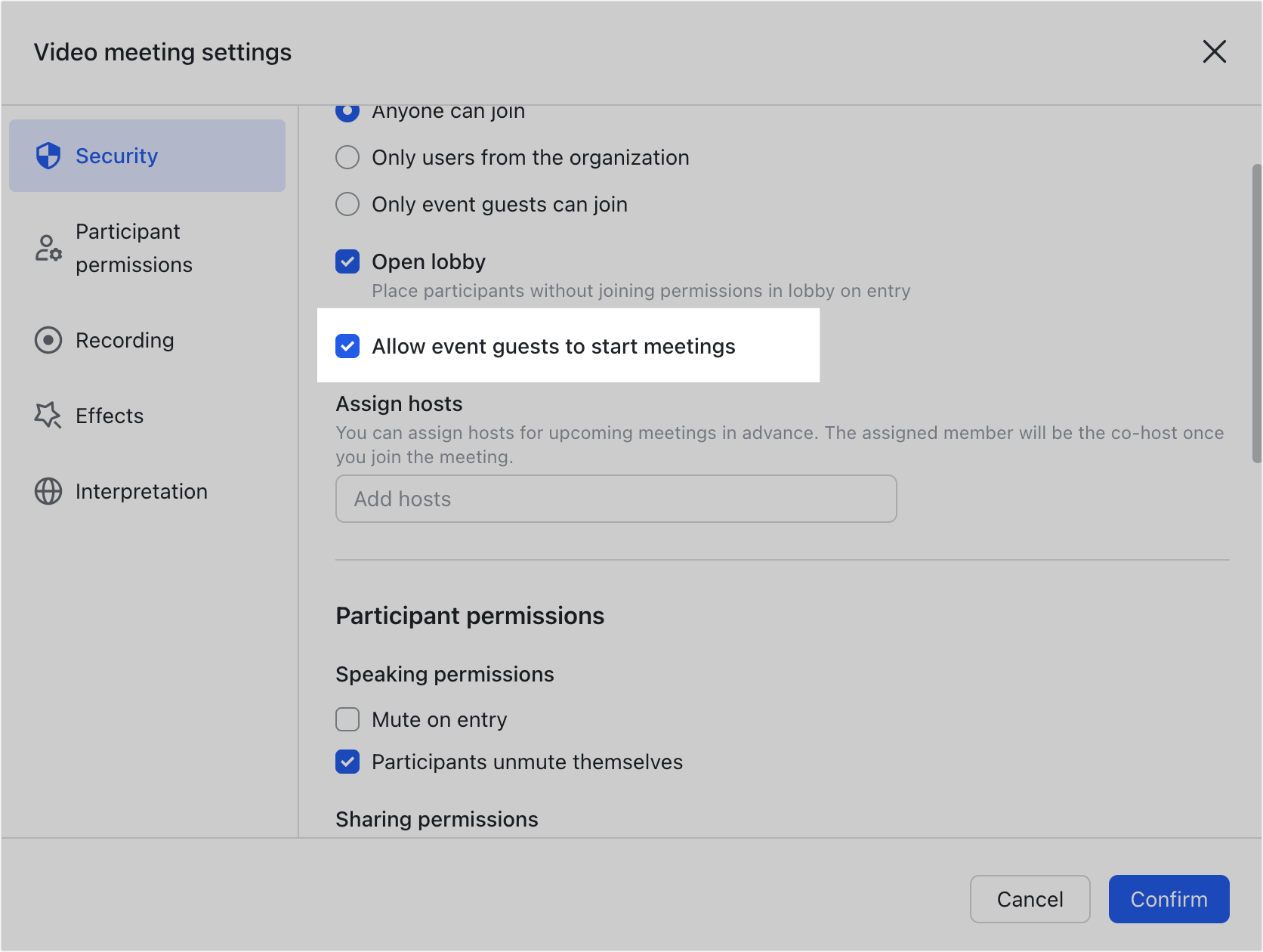
250px|700px|reset
Nếu tắt chức năng này, mọi người sẽ nhận được thông báo nói rằng Vui lòng chờ người tổ chức bắt đầu cuộc họp nếu họ cố gắng tham gia cuộc họp. Họ sẽ tự động tham gia cuộc họp khi Chủ phòng bắt đầu.
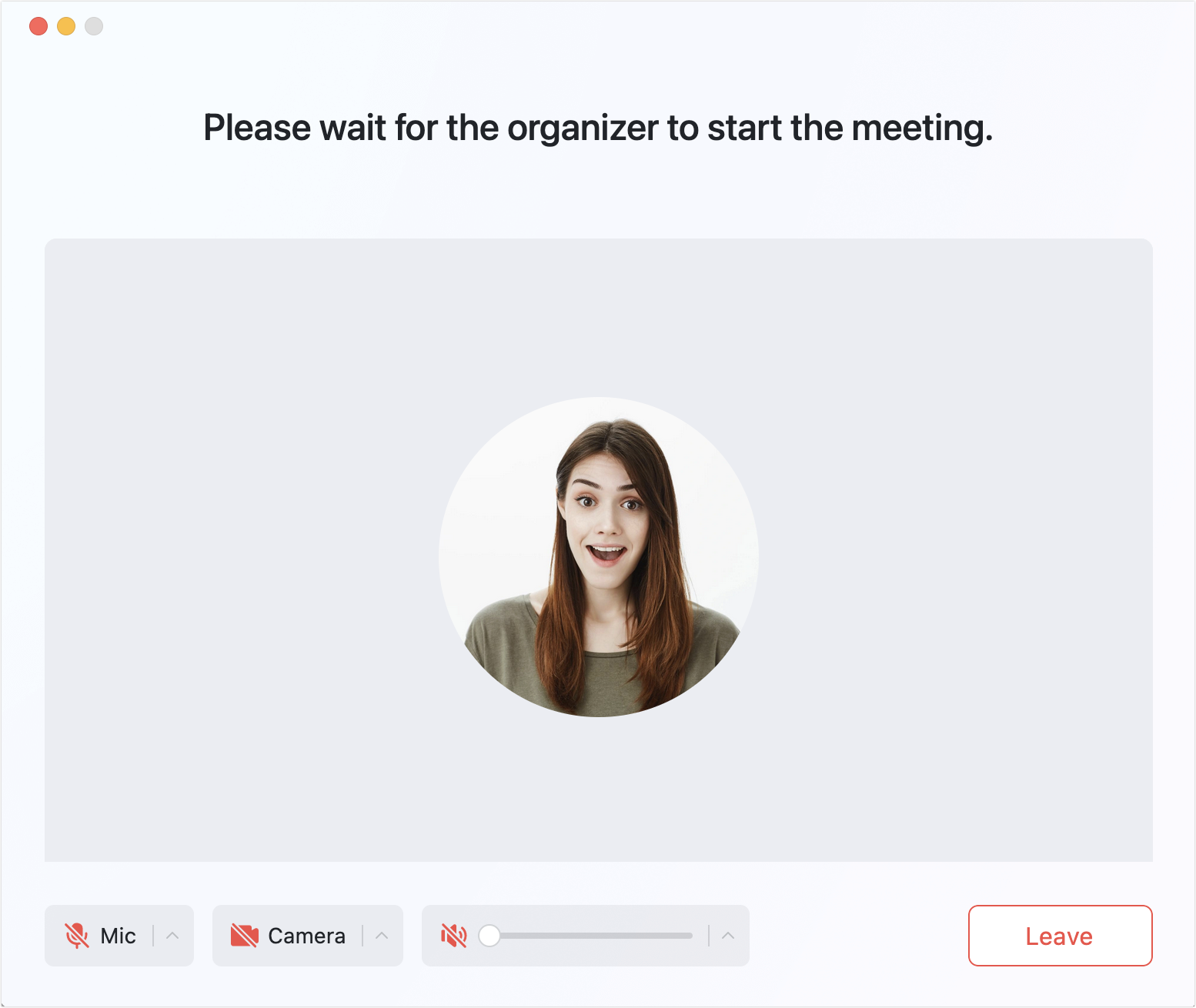
250px|700px|reset
Lưu ý: Sau khi cuộc họp bắt đầu, Chủ phòng có thể thay đổi quyền tham gia bằng cách nhấp vào Bảo mật trên thanh điều khiển. Để tìm hiểu thêm, xem Đặt quyền tham gia.
Chỉ định Chủ phòng
Người tổ chức cuộc họp có thể chỉ định thành viên làm Chủ phòng của cuộc họp trước.
Thành viên đầu tiên trong số những người được chỉ định này để bắt đầu cuộc họp hoặc tham gia cuộc họp sẽ là Chủ phòng của cuộc họp. Những người khác sẽ là đồng Chủ phòng.
Lưu ý: Bạn có thể chỉ định tối đa 10 Chủ phòng trước.
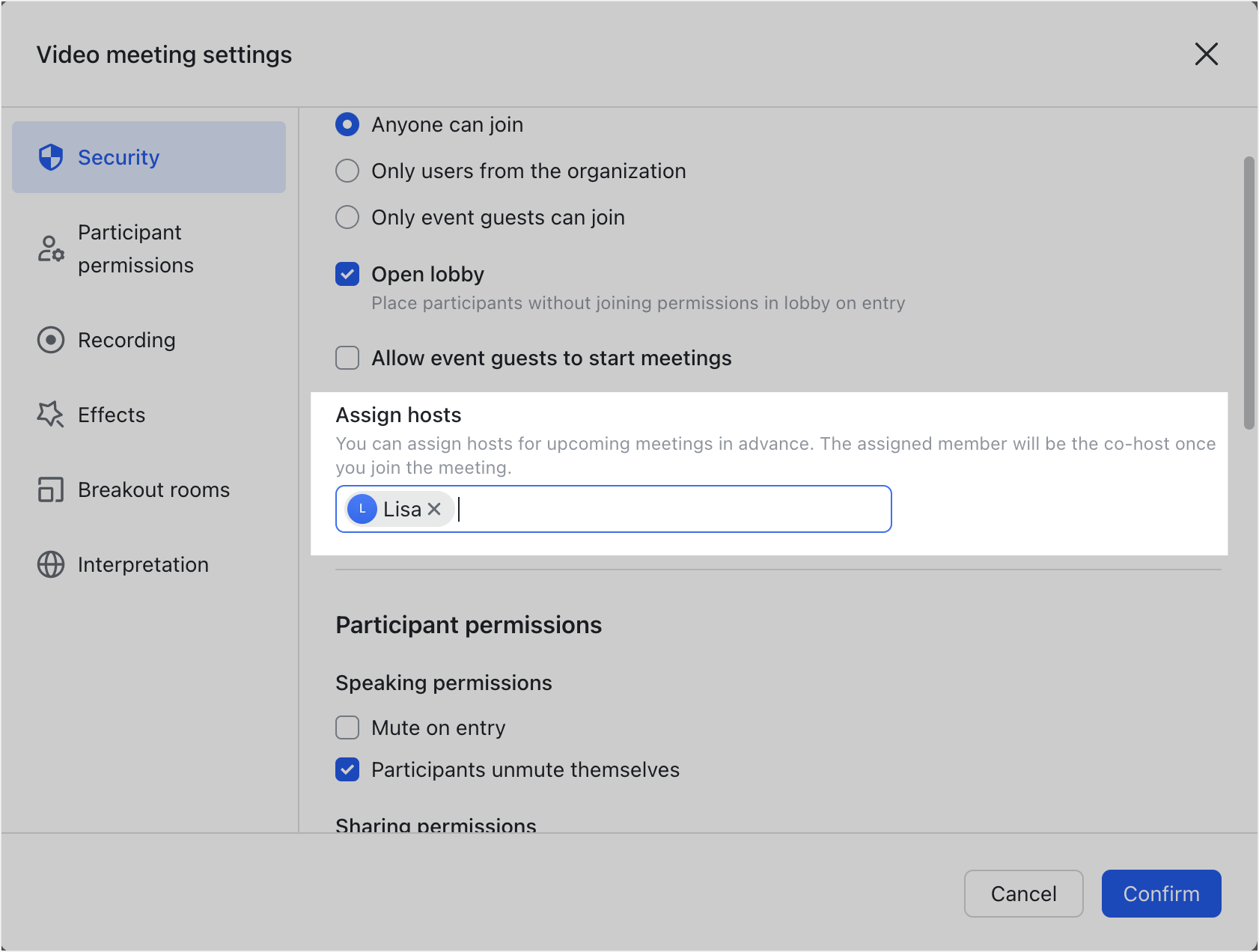
250px|700px|reset
- Quyền của người tham gia
Quyền phát biểu
Chọn Tắt tiếng khi vào nhóm để tắt tiếng tất cả người tham gia khi họ vào cuộc họp.
Nếu bạn chọn Người tham gia tự bật tiếng, người tham gia có thể tự quyết định có bật micrô hay không; nếu bạn bỏ chọn, chỉ Chủ phòng mới có thể quyết định có bật hay tắt micrô.
Lưu ý: Sau khi cuộc họp bắt đầu, Chủ phòng có thể thay đổi cài đặt micrô của người tham gia bằng cách nhấp vào Bảo mật trên thanh điều khiển.
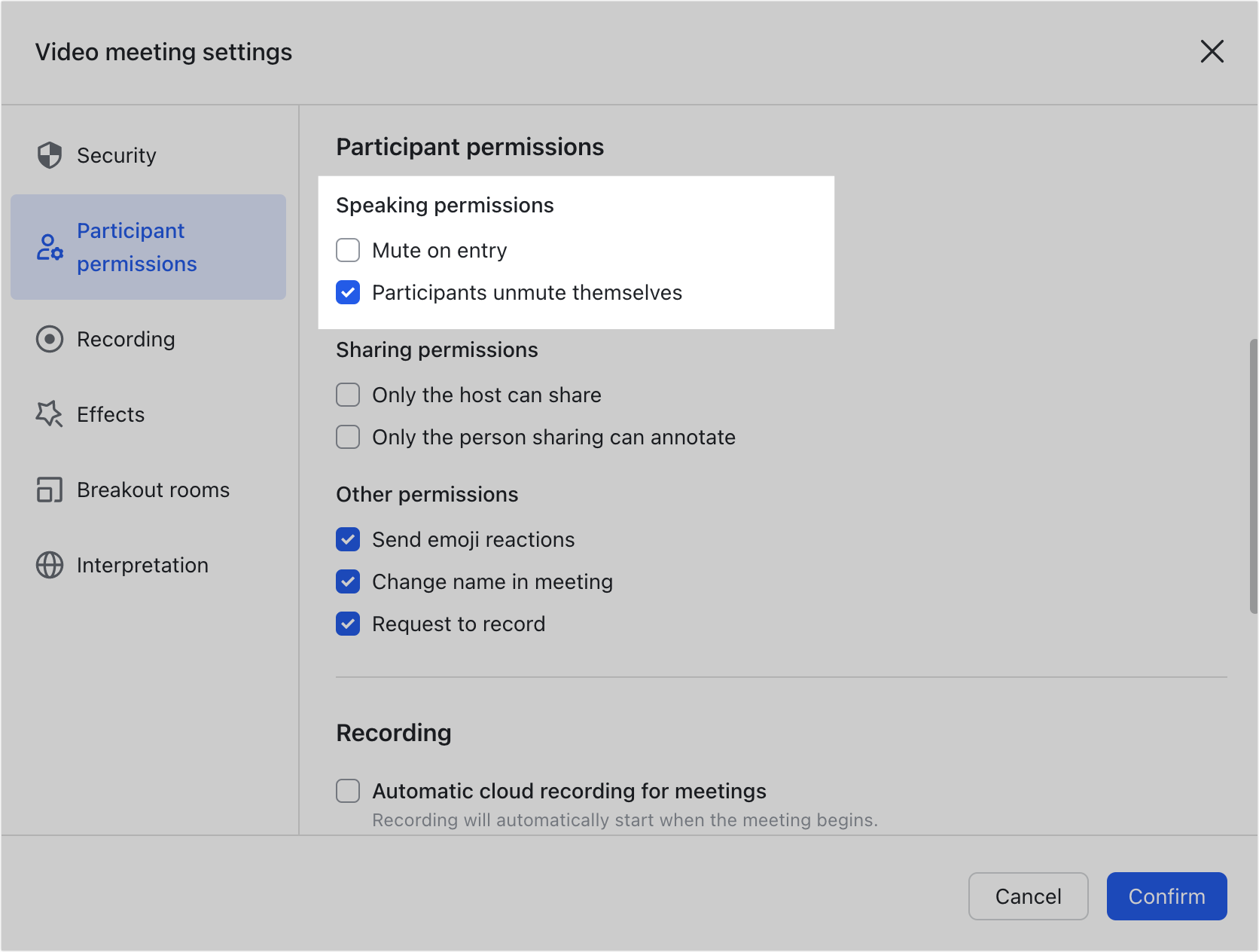
250px|700px|reset
Quyền chia sẻ
Nếu bạn chọn Chỉ Chủ phòng mới có thể chia sẻ, chỉ Chủ phòng mới có thể chia sẻ tài liệu trong cuộc họp.
Nếu bạn chọn Chỉ người chia sẻ mới có thể chú thích, chỉ người tham gia đã bắt đầu chia sẻ mới có thể chú thích tài liệu được chia sẻ; nếu bạn bỏ chọn, tất cả người tham gia có thể chú thích.
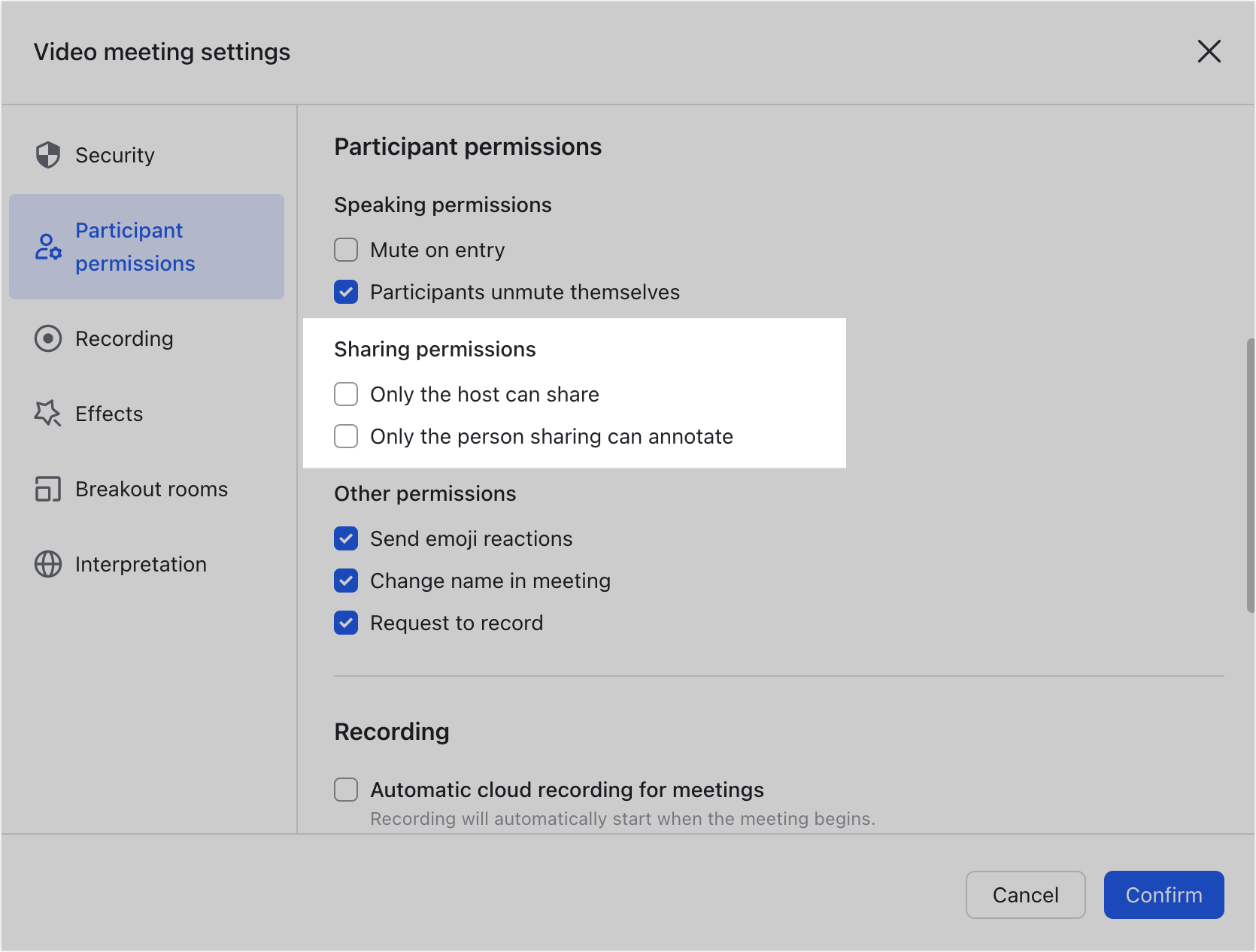
250px|700px|reset
Quyền khác
- Sau khi kích hoạt Gửi phản ứng bằng biểu tượng cảm xúc, người tham gia cuộc họp sẽ có thể gửi biểu tượng cảm xúc trong cuộc họp. Để tìm hiểu thêm, hãy xem Trò chuyện trong cuộc họp.
- Nếu bạn chọn Đổi tên trong cuộc họp, người tham gia có thể thay đổi tên của họ trong cuộc họp. Để tìm hiểu thêm, hãy truy cập Thay đổi tên trong cuộc họp.
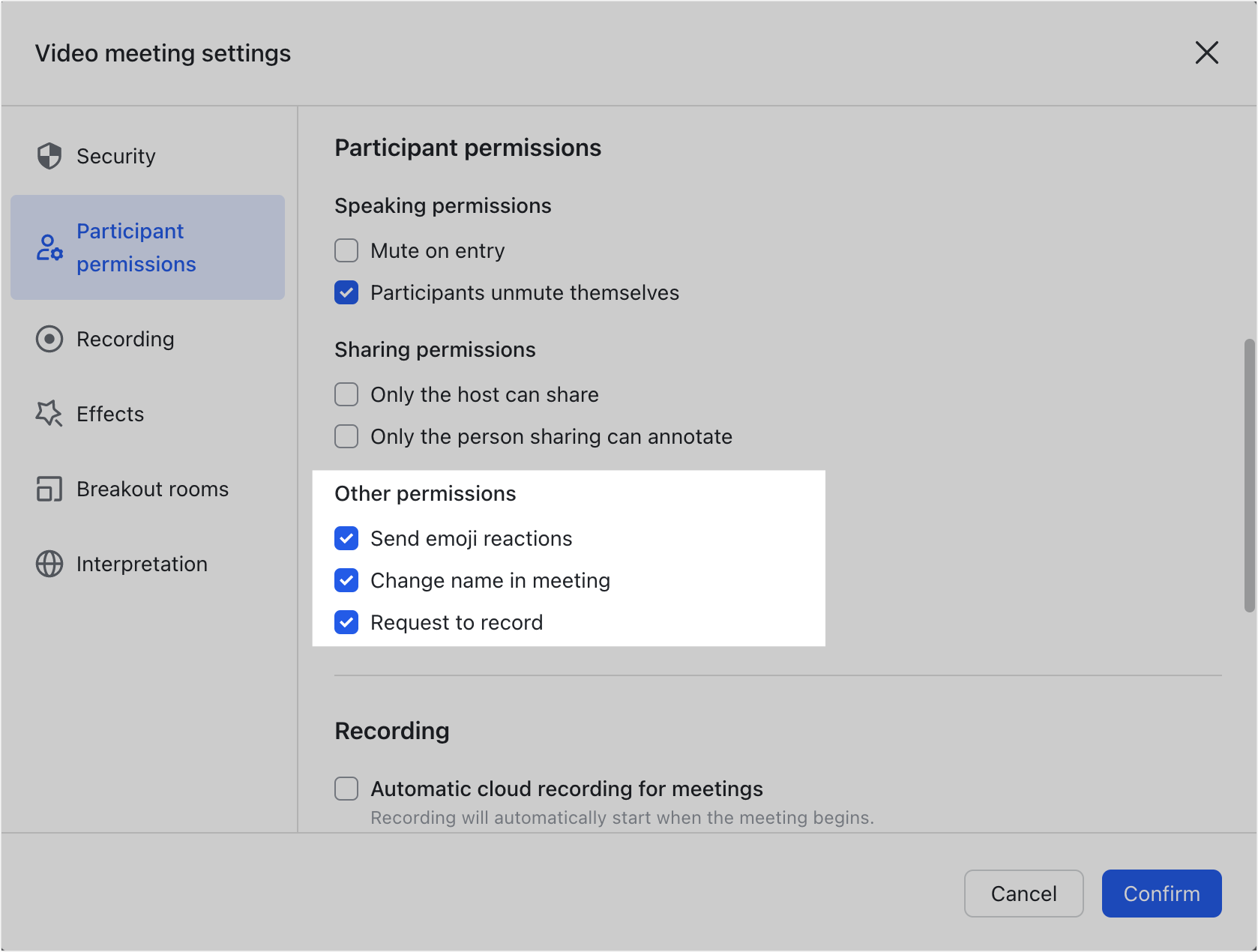
250px|700px|reset
- Tự động ghi cuộc họp
Bạn có thể chọn để bắt đầu ghi lại cuộc họp tự động khi Sự kiện bắt đầu.
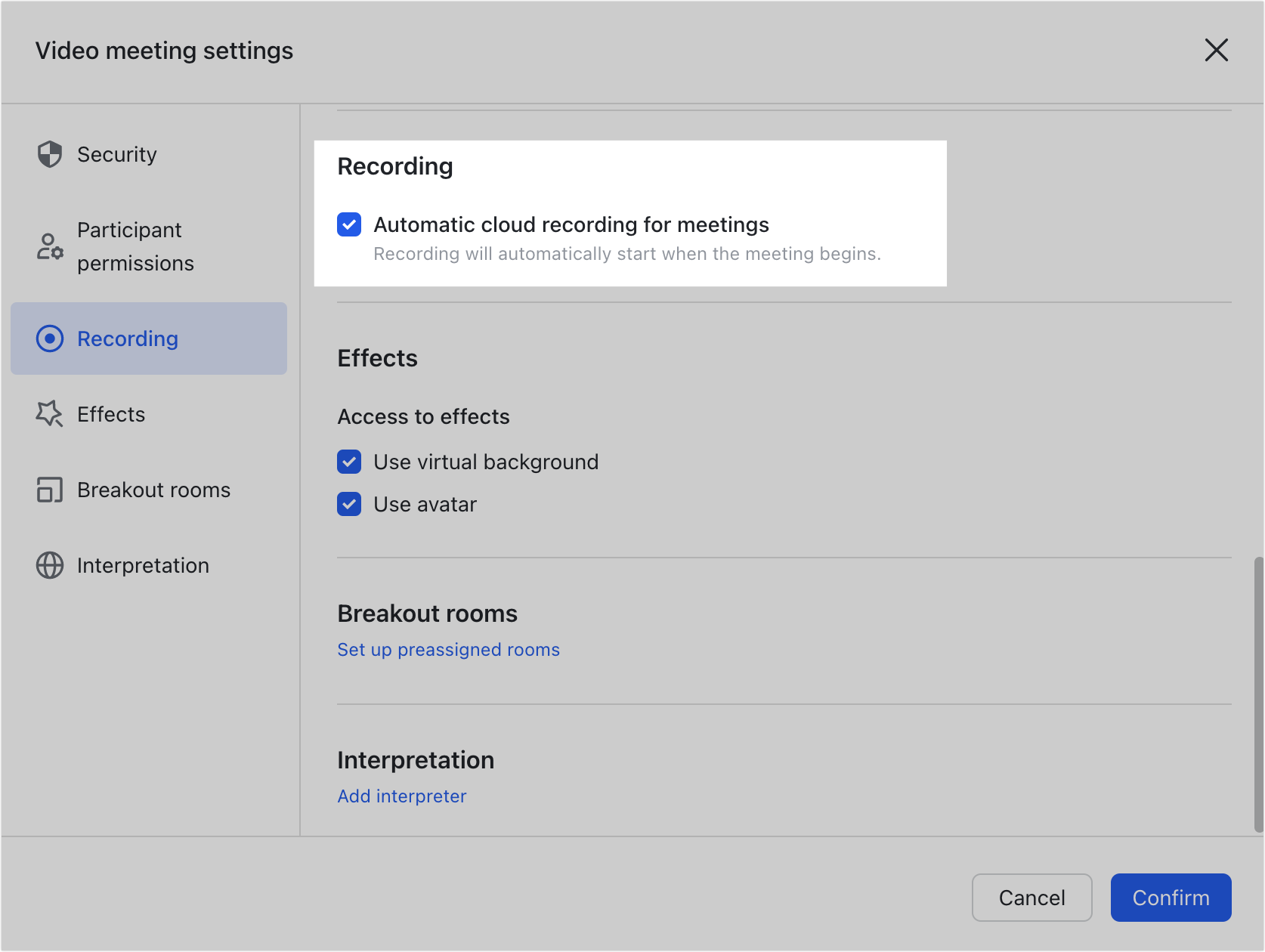
250px|700px|reset
Sau khi chọn Tự động ghi lên đám mây cho các cuộc họp, ghi tự động sẽ được kích hoạt mỗi khi cuộc họp Sự kiện này bắt đầu. Tất cả người tham gia sẽ nhận được lời nhắc ghi và khu vực video chính sẽ tự động hiển thị Thu âm để chỉ ra cuộc họp đang được ghi.
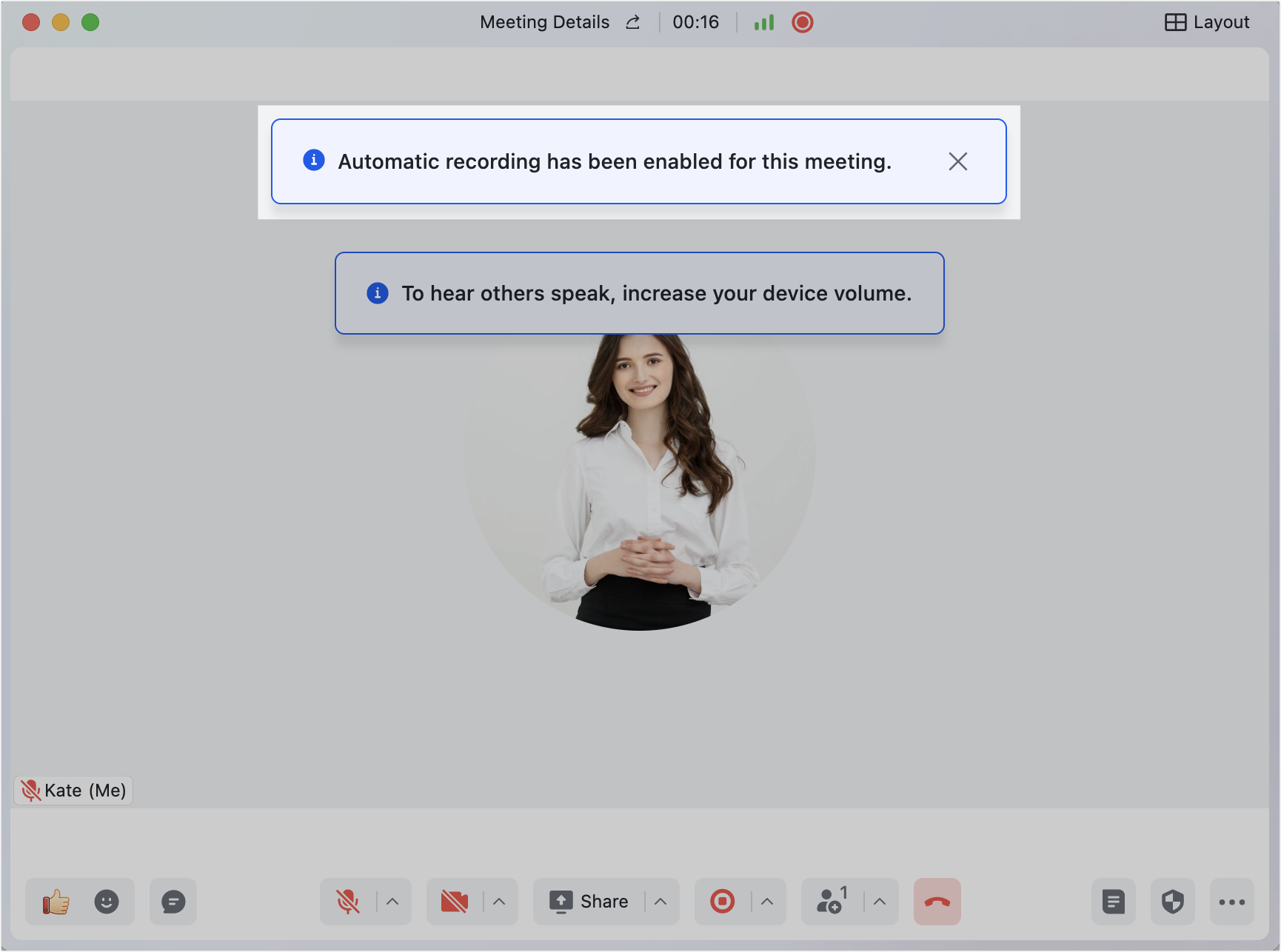
250px|700px|reset
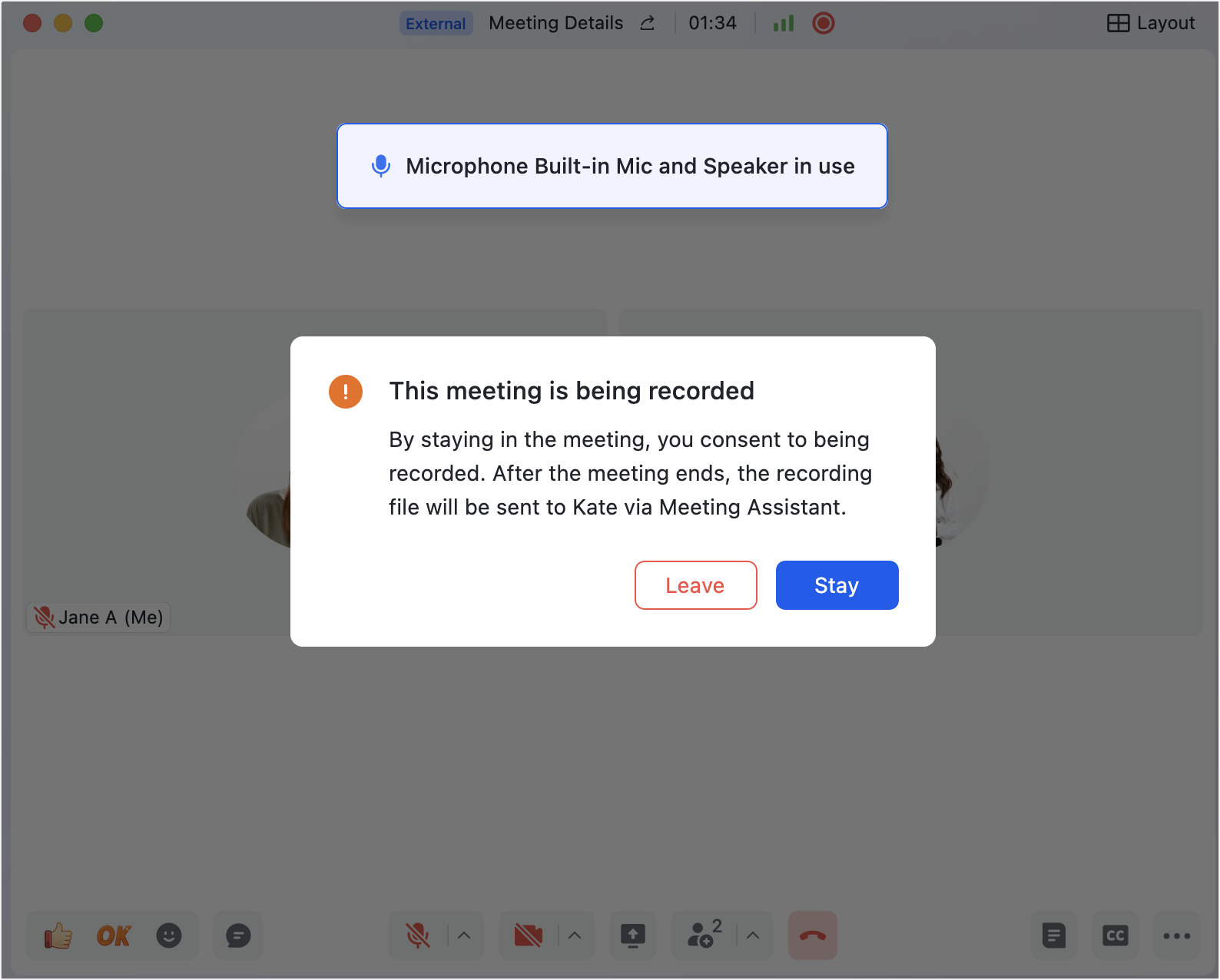
250px|700px|reset
Lưu ý: Sau khi cuộc họp bắt đầu, Chủ phòng có thể nhấp Dừng ghi bất cứ lúc nào. Để tìm hiểu thêm, hãy truy cập Ghi cuộc gọi hoặc cuộc họp.
- Hiệu ứng
Người tổ chức cuộc họp có thể đặt trước xem người tham gia có thể sử dụng nền ảo hoặc ảnh đại diện hay không.
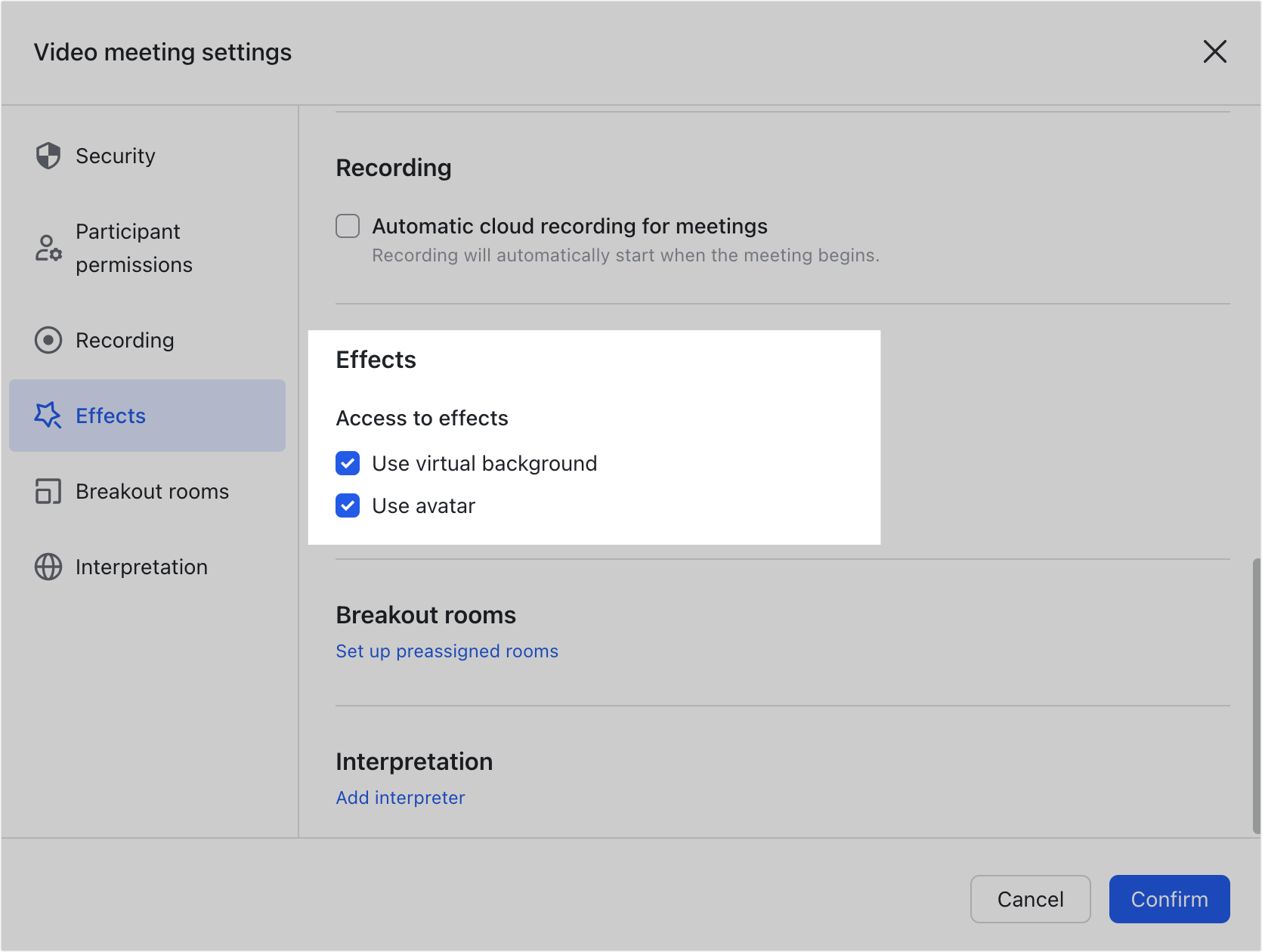
250px|700px|reset
Nếu bật, người tham gia cuộc họp sẽ có thể đặt nền ảo và ảnh đại diện. Nếu tắt, họ sẽ không nhận được thông báo hệ thống nói Không được phép sử dụng ảnh đại diện cho cuộc họp này khi cố gắng làm như vậy.
- Phiên dịch
Người tổ chức cuộc họp có thể chỉ định phiên dịch viên cho cuộc họp trước. Một khi cuộc họp bắt đầu, Chủ phòng có thể nhanh chóng bật tính năng phiên dịch.
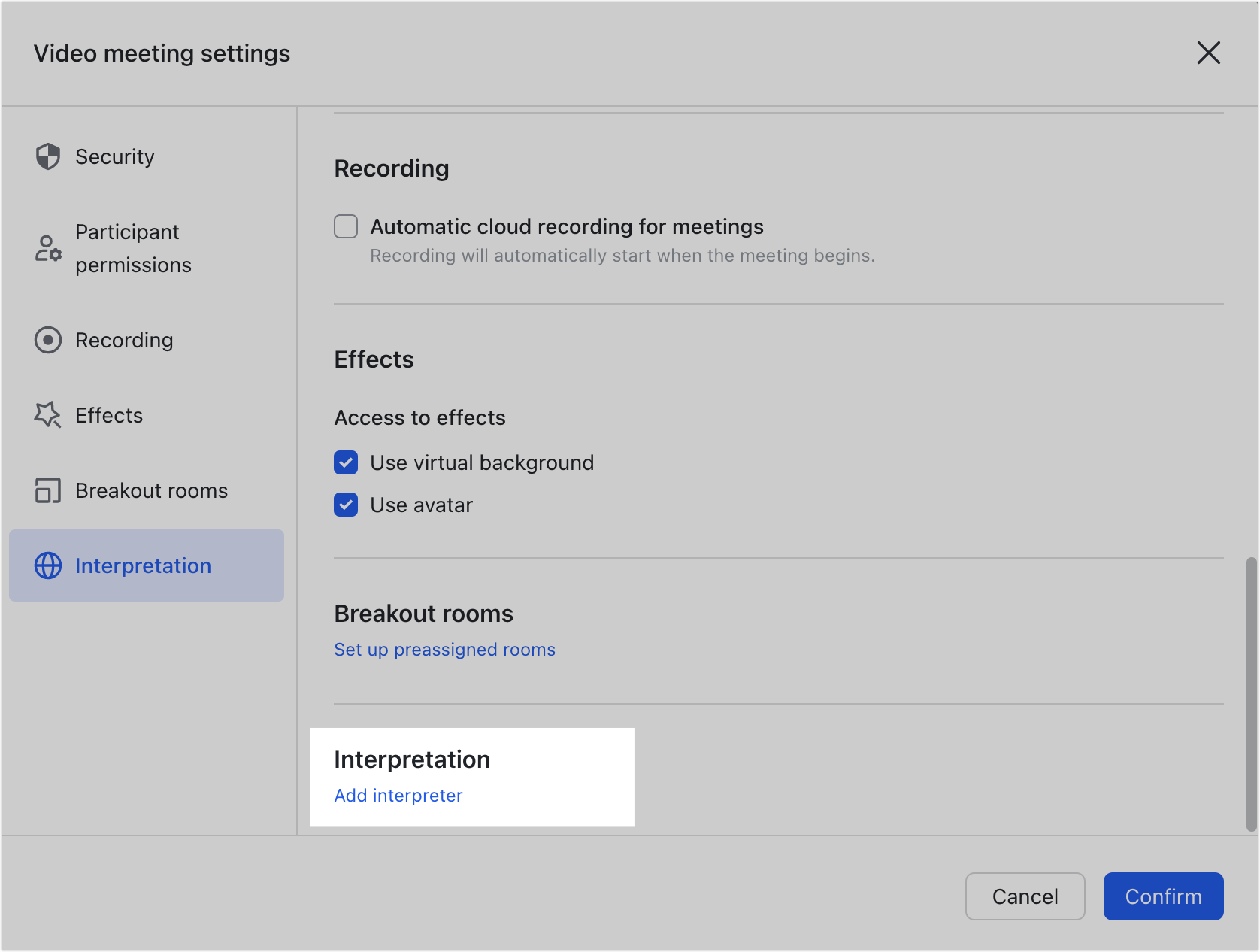
250px|700px|reset
Lưu ý: Bạn có thể chỉ định tối đa 10 phiên dịch viên trước. Để tìm hiểu thêm, hãy truy cập Sử dụng tính năng Phiên dịch.
